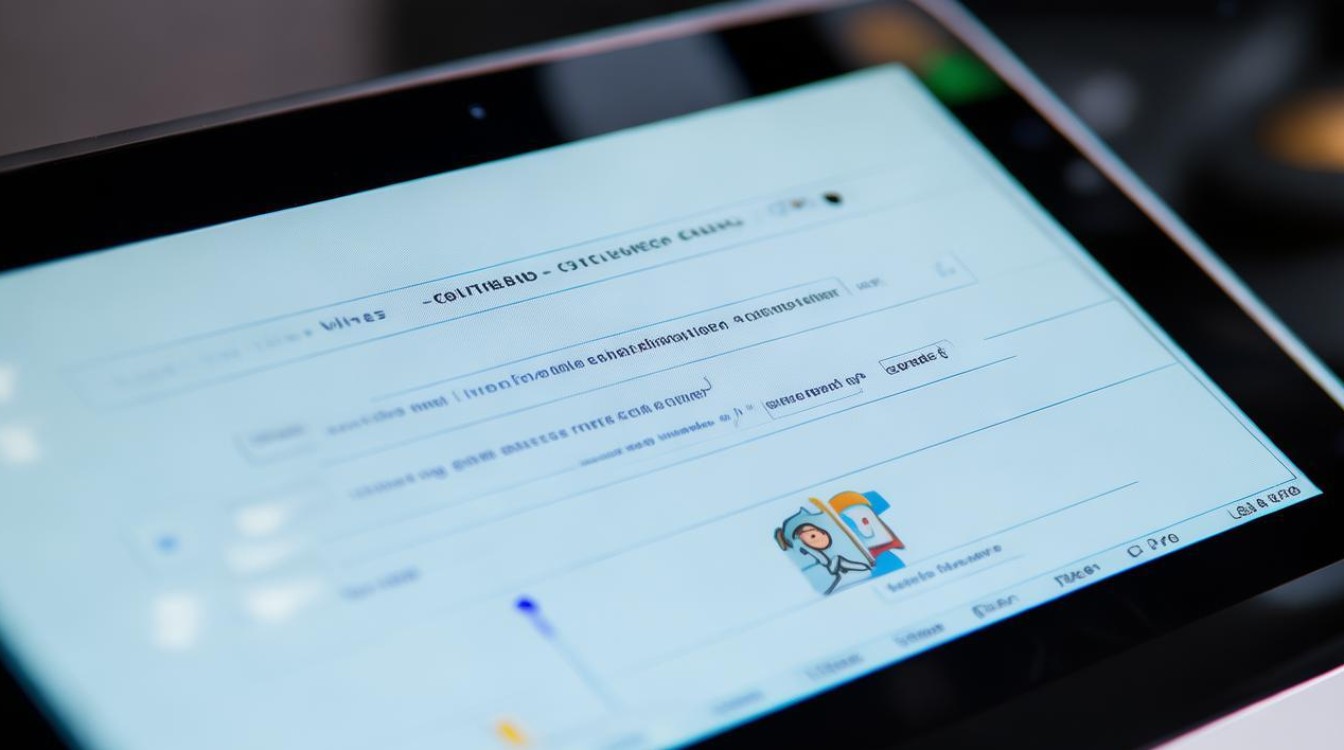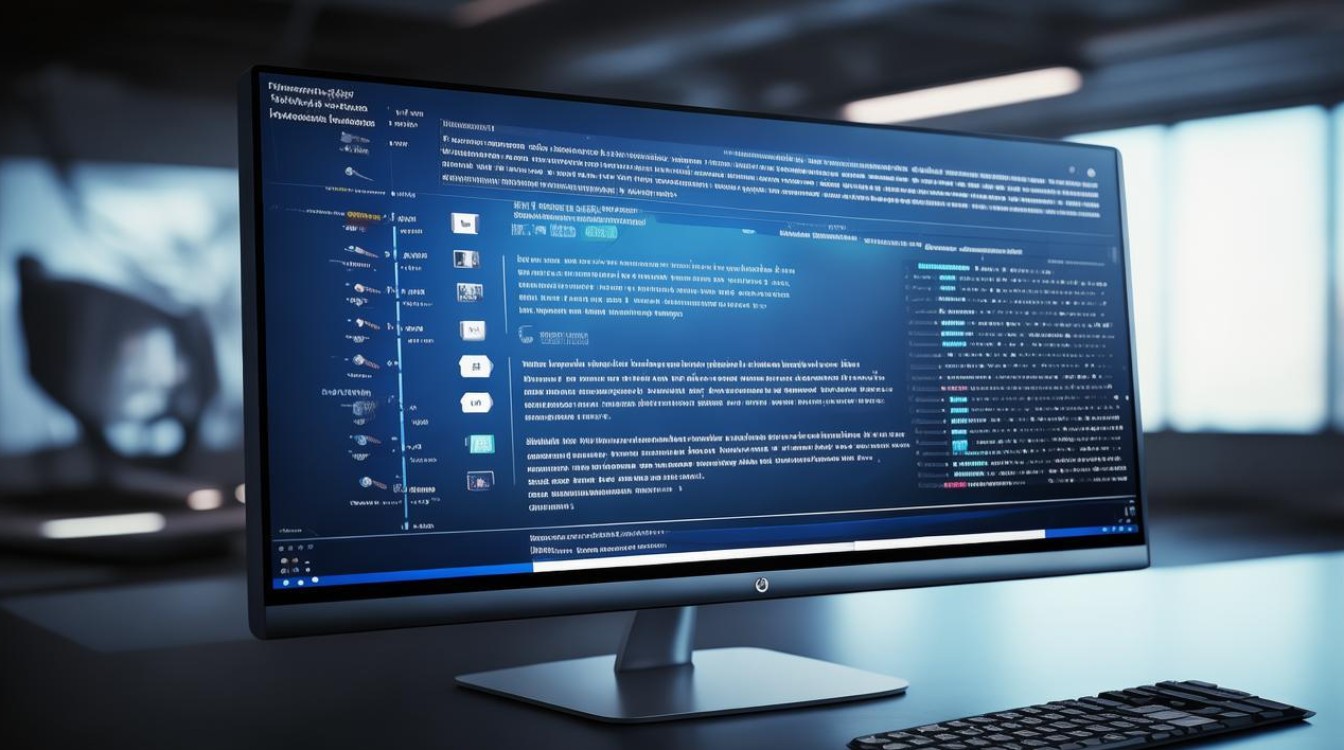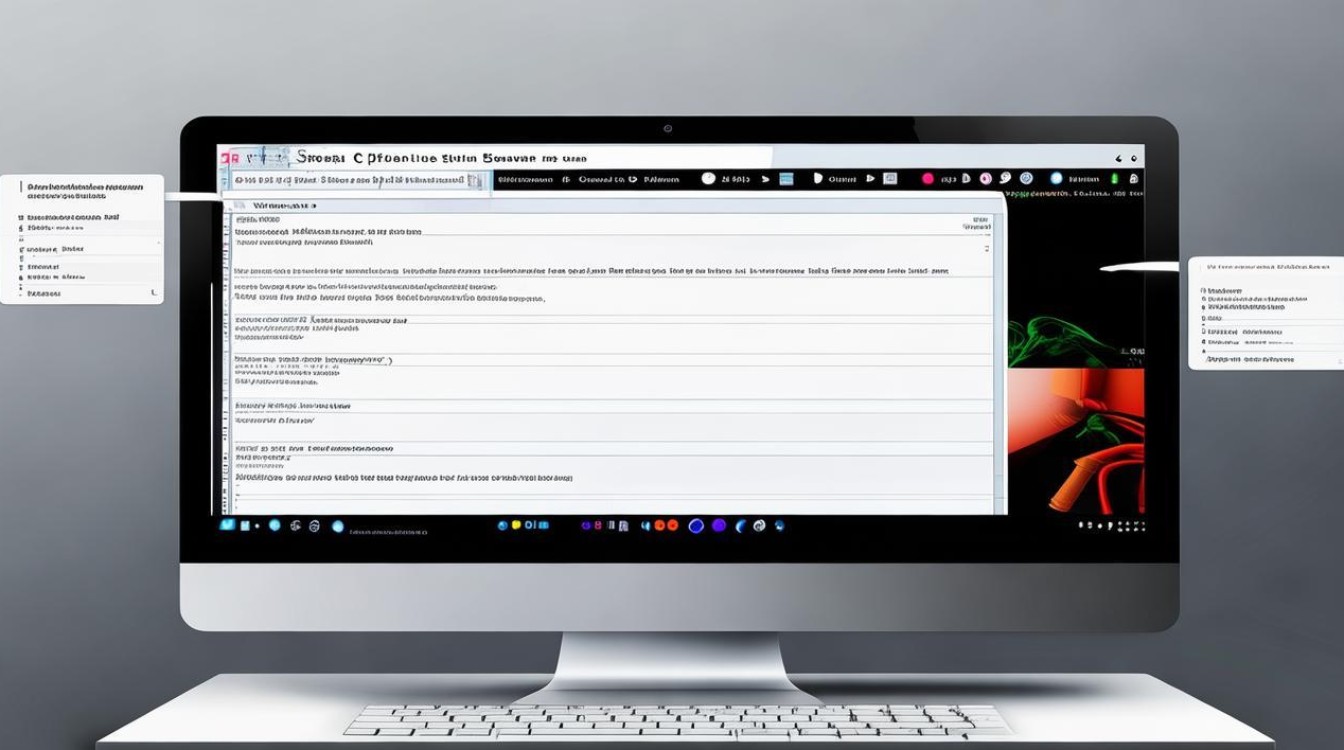win7重装系统后显卡驱动安装失败
shiwaishuzidu 2025年5月2日 02:57:00 显卡 14
尝试下载官网兼容驱动,以管理员身份运行安装程序,禁用签名验证后重装,或更新系统补丁确保兼容性。
Win7重装系统后显卡驱动安装失败的原因及解决方案

在Windows 7系统重装后,显卡驱动安装失败是一个常见但令人困扰的问题,无论是使用官方驱动安装程序,还是通过设备管理器手动更新,均可能出现错误提示(如“安装程序无法找到兼容的硬件”或“驱动程序不适用于此平台”),这一问题通常与系统兼容性、硬件状态、驱动版本选择等因素相关,以下将详细分析原因并提供完整的解决步骤,帮助用户彻底修复此问题。
驱动安装失败的常见原因
驱动版本与系统不兼容
- 问题表现:官方下载的驱动安装包提示“不支持的硬件”或“操作系统版本不符”。
- 原因:Windows 7分为32位和64位版本,且不同版本(如SP1或非SP1)对驱动的要求不同,部分新显卡可能已停止支持Win7系统。
系统缺少必要组件
- 问题表现:安装过程中提示缺少
.dll文件或依赖库(如.NET Framework或Visual C++ Redistributable)。 - 原因:系统未安装SP1补丁或关键更新,导致驱动依赖的组件缺失。
硬件识别异常
- 问题表现:设备管理器显示显卡为“标准VGA图形适配器”或带有黄色感叹号。
- 原因:显卡未正确连接(如PCI-E插槽松动)、供电不足,或BIOS中未启用独立显卡。
残留旧驱动干扰
- 问题表现:安装新驱动时提示“已存在更高版本”或中途回滚。
- 原因:旧驱动未彻底卸载,注册表残留信息导致冲突。
详细解决步骤
步骤1:验证硬件状态
- 操作:关机后检查显卡是否牢固插入主板插槽,外接电源线(如有)是否连接,使用另一台电脑测试显卡是否正常工作。
- 工具:硬件检测工具(如GPU-Z)可帮助识别显卡型号。
步骤2:安装系统补丁与组件
- 操作:
- 打开Windows Update,安装所有重要补丁(尤其是SP1及后续更新)。
- 手动安装以下组件:
- 备注:若无法联网,可通过其他设备下载补丁包(如WSUS Offline Update)。
步骤3:选择正确的驱动版本
| 显卡品牌 | 支持Win7的最新驱动版本 | 发布时间 | 最低系统要求 |
|---|---|---|---|
| NVIDIA | 81 (GeForce) | 2023-02 | Win7 SP1 64位 |
| AMD | 6.1 (Radeon) | 2022-06 | Win7 SP1 + KB3033929 |
| Intel | 60.2.4901 | 2018-12 | Win7 SP1 |
步骤4:彻底卸载旧驱动
- 操作:
- 使用控制面板 → 程序和功能,卸载所有显卡相关程序(如NVIDIA GeForce Experience)。
- 运行驱动清理工具(如DDU Display Driver Uninstaller),在安全模式下彻底删除残留驱动。
步骤5:手动安装驱动
- 操作:
- 右键“计算机”→“管理”→“设备管理器”,右键显卡设备选择“更新驱动程序”。
- 选择“浏览计算机以查找驱动程序”,指向解压后的驱动文件夹(需提前下载并解压驱动包)。
- 提示:若提示签名验证失败,需在启动时按F8进入“禁用驱动程序强制签名”模式。
步骤6:使用兼容模式安装
- 操作:右键驱动安装程序→属性→兼容性→勾选“以兼容模式运行此程序”(选择Windows 7或更早版本)。
高级疑难解答
修改注册表解决代码43错误
- 操作:按Win+R输入
regedit,定位到HKEY_LOCAL_MACHINE\SYSTEM\CurrentControlSet\Control\Class\{4d36e968-e325-11ce-bfc1-08002be10318},删除所有以0000、0001开头的子项,重启后重新安装驱动。
禁用集成显卡
- 操作:进入BIOS(开机按Del/F2),找到“Primary Graphics Adapter”选项,设置为“PCI-E”或“Discrete Graphics”。
相关工具与资源
| 工具名称 | 用途 | 下载链接 |
|---|---|---|
| DDU Display Driver Uninstaller | 彻底卸载驱动残留 | https://www.wagnardsoft.com/ |
| Snappy Driver Installer | 离线驱动包自动匹配 | https://sdi-tool.org/ |
| GPU-Z | 检测显卡型号与状态 | https://www.techpowerup.com/gpuz/ |
FAQs
Q1:安装驱动后屏幕黑屏,如何解决?
A1:
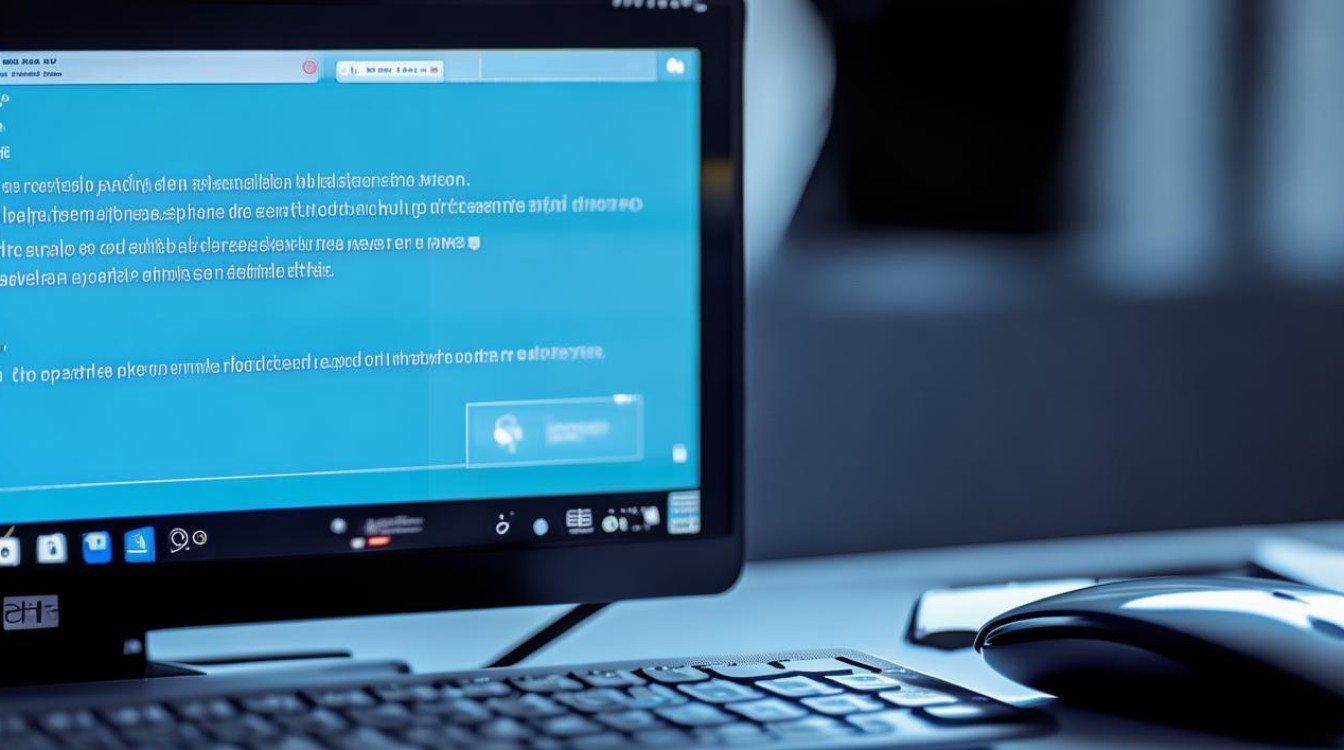
- 重启进入安全模式,卸载当前驱动。
- 进入BIOS,将默认显示输出改为集成显卡(如Intel HD Graphics)。
- 安装驱动前禁用Windows自动更新驱动(通过“设备安装设置”选择“否”)。
Q2:老旧显卡无法找到Win7驱动,该怎么办?
A2:
- 访问DriverGuide或Station-Drivers等第三方驱动库,搜索对应型号的旧版驱动。
- 使用虚拟机安装Linux系统,通过PCI直通技术调用显卡硬件(需主板支持VT-d)。
通过上述方法,用户可系统性地排查显卡驱动安装失败的问题,若仍无法解决,建议联系厂商技术支持或考虑升级操作系统至Win10/11以获取更好的兼容性。